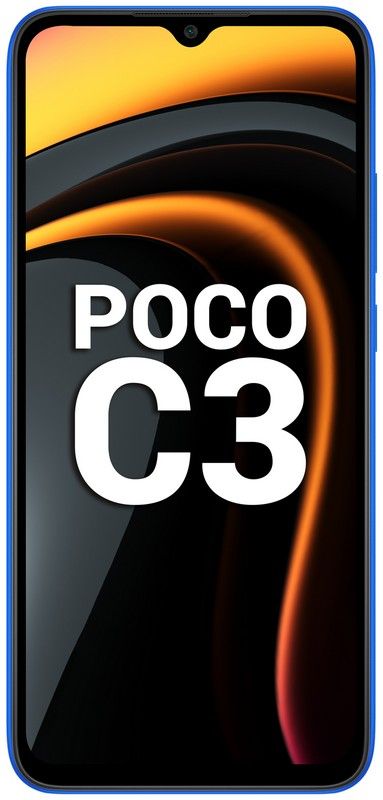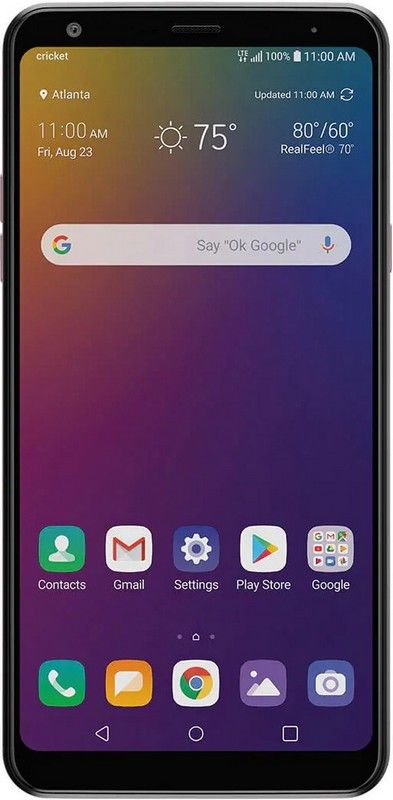Configurar Macrium Reflect Clone en SSD Windows 10
Macrium Reflect es básicamente una solución de copia de seguridad robusta para usuarios domésticos y comerciales que también incluye una opción para realizar la clonación de unidades al igual que Clonezilla. (Si no está familiarizado, la clonación de unidades es en realidad el proceso de copiar todos los bits en una unidad de origen a otra unidad de destino igual o mayor). En este artículo, vamos a hablar sobre la configuración de Macrium Reflect Clone en SSD Windows 10. ¡Empecemos!
alternativas a la hora de las palomitas de maíz
Aunque Macrium Reflect es en realidad un software de pago, también ofrece una edición gratuita. Que puede usar siempre que reemplace el disco duro (HDD) de su computadora por una nueva unidad de estado sólido (SSD). Y luego debe migrar su instalación actual junto con todas sus configuraciones, aplicaciones y archivos sin la necesidad de reinstalación y reconfiguración también.
En este tutorial, aprenderán los pasos para usar Macrium Reflect para clonar un disco duro con un Windows 10 instalación en otra unidad en realidad.
¿Cómo se puede clonar un HDD a SSD a través de Macrium Reflect?
Siga estos sencillos pasos para clonar un disco duro en un SSD (o cualquier otro tipo de disco) a través de Macrium Reflect.
Conectarse a la unidad de clonación
Antes de comenzar, deben conectar la nueva unidad a la placa base de su computadora. El proceso para conectar un disco duro tradicional, SSD y unidades M.2 será diferente según el fabricante e incluso el modelo de computadora. como tal, asegúrese de verificar que el fabricante de su computadora también sea compatible con el sitio web para obtener detalles más específicos.
Instalación de Macrium Reflect
Debe seguir estos sencillos pasos para descargar e instalar Macrium Reflect en su dispositivo:
- Primero, tienes que abrir el Reflejo de macrium página de descarga.
- Luego toque el Uso doméstico botón.

- Toque en el próximo botón.
- presione el próximo botón de nuevo.
- Ahora debe aceptar la licencia para continuar.
- Toque en el próximo botón.
- Elegir la Casa opción.
- Toque en el próximo botón.
- Entonces borre el Registre esta instalación de Macrium Reflect opción.
- Toque en el próximo botón.
- Finalmente, presione el Instalar en pc botón.
Cuando complete la instalación, puede proceder a utilizar la aplicación para realizar el proceso de clonación.
Clone drive junto con Macrium Reflect
Debe seguir estos sencillos pasos para clonar dos unidades a través de Macrium Reflect en Windows 10:
- Primero, abre Reflejo de macrium .
- Luego toque el Respaldo pestaña en el panel izquierdo.
- Toque en el Crea una copia de seguridad pestaña en el lado derecho.
- presione el Clonar este disco opción.
- Ahora, en la sección Destino, debe hacer clic en el Seleccione un disco para clonar opción.

- Elija la unidad de destino (nueva).
- Toque en el próximo botón.
- Toque en el próximo de nuevo para omitir la opción de programación.
- presione el Terminar botón.

- presione el OK botón.
- Luego toque el Continuar botón.

- Toque en el Cerca botón.
Expanda la unidad clonada | macrium refleja clon a SSD
Si la unidad de clonación es más grande que la unidad original que reemplazó, entonces necesitarán usar la experiencia de Administración de discos. Para expandir el volumen para que el espacio adicional disponible también sea utilizable.
- Tienes que abrir Comienzo .
- Entonces busca Gestión de discos y toca el resultado superior para abrir la experiencia.
- Haga clic derecho en el volumen (C:) y elige el Extienda el volumen opción.
- Toque en el próximo botón.
- Elija el disco con espacio que necesita asignar (principalmente la configuración predeterminada).
- Toque en el próximo botón.

- Luego toque el Terminar botón.
Cuando complete estos sencillos pasos, el volumen principal de la unidad debería expandirse utilizando el espacio no asignado. Eso aumenta el tamaño del almacenamiento.
¿Cómo puede restaurar su clon en un nuevo disco duro? macrium refleja clon a SSD
Si clonó su unidad original en una unidad interna usando un gabinete, entonces simplemente puede instalar la nueva unidad en su PC y también encenderla.
Si prefiere clonar a un disco duro externo, tendrá que seguir un par de pasos adicionales. Para que Windows vuelva a funcionar en la nueva unidad siempre que la tenga instalada. Asegúrese de que su PC esté apagada antes de seguir estos sencillos pasos.
- Primero, conecte el disco externo en la PC que tiene un nuevo disco duro instalado.
- Entonces enciende el PC .
- Ahora ingrese el BIOS . Tenga en cuenta que si su PC emplea Arranque seguro, tendrá que apagarlo en el BIOS antes de poder arrancar desde un disco duro externo.
- Ahora acceda a los menú de arranque .
- Seleccionar para arrancar desde la unidad USB externa .
Windows 10 se cargará como si no hubiera reemplazado la unidad, por lo que Macrium Reflect también está instalado. Ábralo y luego siga los mismos pasos para clonar su disco externo en el nuevo disco interno también.
Después de completar el clon por segunda vez, puede reiniciar la PC, quitar la unidad USB y dejar que Windows se cargue normalmente también.
Conclusión
Muy bien, ¡eso fue todo, amigos! Espero que les guste este artículo de macrium reflect clone to SSD y que también les resulte útil. Danos tu opinión al respecto. Además, si tienen más consultas y problemas relacionados con este artículo. Entonces háganoslo saber en la sección de comentarios a continuación. Nos pondremos en contacto con usted en breve.
¡Qué tengas un lindo día!
Ver también: Cómo descargar el archivo ISO 1809 de Windows